प्रश्न
समस्या: फ़िंगरप्रिंट रीडर काम नहीं कर रहा है - विंडोज 11 में "यह विकल्प वर्तमान में अनुपलब्ध है" को कैसे ठीक करें?
नमस्कार। मैंने हाल ही में एक लैपटॉप खरीदा है जो विंडोज 11 के साथ आया है। पहले तो फिंगरप्रिंट फंक्शन ठीक काम कर रहा था, लेकिन अचानक बंद हो गया। मामला क्या हो सकता है?
हल उत्तर
माइक्रोसॉफ्ट द्वारा विंडोज के नवीनतम संस्करण को रोल आउट करने के साथ, कई उपयोगकर्ताओं को विभिन्न बगों, कुछ विशेषताओं के काम न करने या गायब होने आदि पर ध्यान देने की जल्दी थी। हमने पहले विंडोज 11 मुद्दों के बारे में लिखा था जैसे
स्कैनर काम नहीं कर रहा, घड़ी और तारीख गायब, तथा फ़ाइल एक्सप्लोरर पिछड़ रहा है. अब यूजर्स ने पाया कि उनके फिंगरप्रिंट रीडर्स ने रहस्यमय तरीके से काम करना बंद कर दिया है। लोग यह देखते हुए रिपोर्ट करते हैं कि उंगली जोड़ने या फ़िंगरप्रिंट हटाने का विकल्प धूसर हो गया है और क्लिक करने योग्य नहीं है।ऐसा क्यों हो रहा है, यह बताना मुश्किल है। "यह विकल्प वर्तमान में अनुपलब्ध है" संदेश का एक कारण बायोमेट्रिक ड्राइवर के साथ समस्याएँ हो सकता है।[1] विंडोज 11 में फिंगरप्रिंट रीडर के काम न करने की एक और संभावना रजिस्ट्री हो सकती है।[2] इस गाइड में, आपको 5 तरीके मिलेंगे जो फिंगरप्रिंट रीडर को वापस लाने में आपकी मदद कर सकते हैं। यदि वह काम नहीं करेगा, तो हम यह जांचने का सुझाव देते हैं कि क्या कोई सिस्टम अपडेट उपलब्ध है या एक अंतर्निहित समस्या निवारक चला रहा है जो कारण की पहचान कर सकता है।
आपके विचार से अधिक बार, उपयोगकर्ता विभिन्न विंडोज़ समस्याओं का अनुभव करते हैं, जैसे दूषित फ़ाइलें, सिस्टम त्रुटियां, बीएसओडी,[3] रजिस्ट्री मुद्दे, कुकी, और कैश संचय। फिंगरप्रिंट की खराबी इनमें से किसी के कारण भी हो सकती है। हम एक रखरखाव उपकरण रखने की सलाह देते हैं जैसे रीइमेजमैक वॉशिंग मशीन X9 जो इन चीजों को ज्यादातर समय ठीक कर सकता है। यह शक्तिशाली सॉफ्टवेयर है जो सिस्टम को सुचारू रूप से चलाने में आपकी मदद कर सकता है। अन्यथा, नीचे दी गई मार्गदर्शिका के साथ आगे बढ़ें और बहुत सावधानी से चरणों का पालन करें।
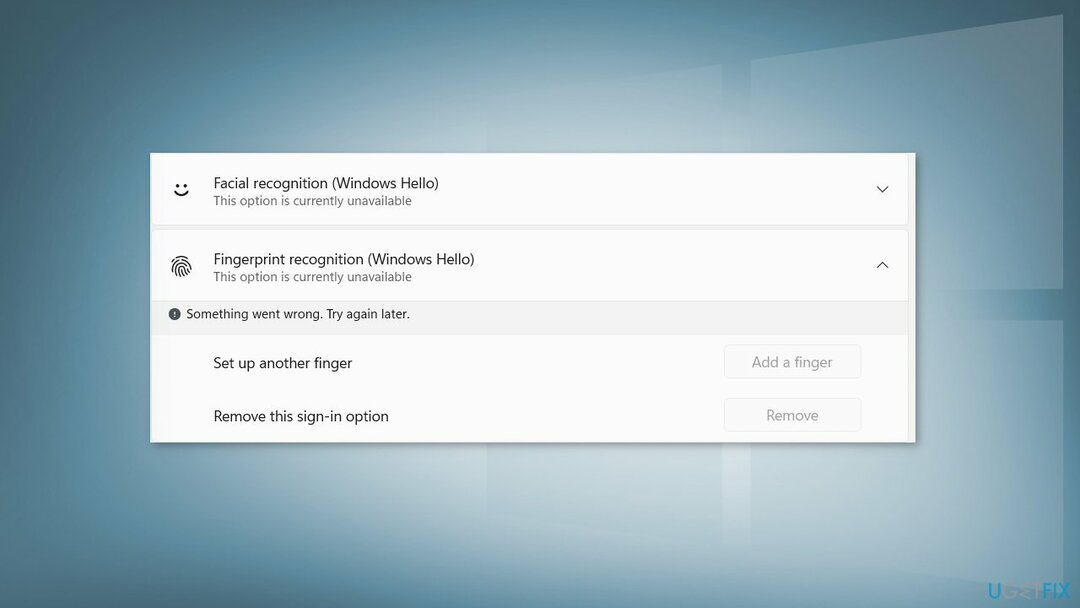
विधि 1। रोलबैक फ़िंगरप्रिंट ड्राइवर
क्षतिग्रस्त सिस्टम को ठीक करने के लिए, आपको का लाइसेंस प्राप्त संस्करण खरीदना होगा रीइमेज रीइमेज.
- के लिए जाओ डिवाइस मैनेजर
- इसका विस्तार करें बायोमेट्रिक ड्राइवर या मानव इंटरफ़ेस डिवाइस
- फ़िंगरप्रिंट ड्राइवर की तलाश करें जो स्थापित किया गया था
- राइट-क्लिक करें और अद्यतन
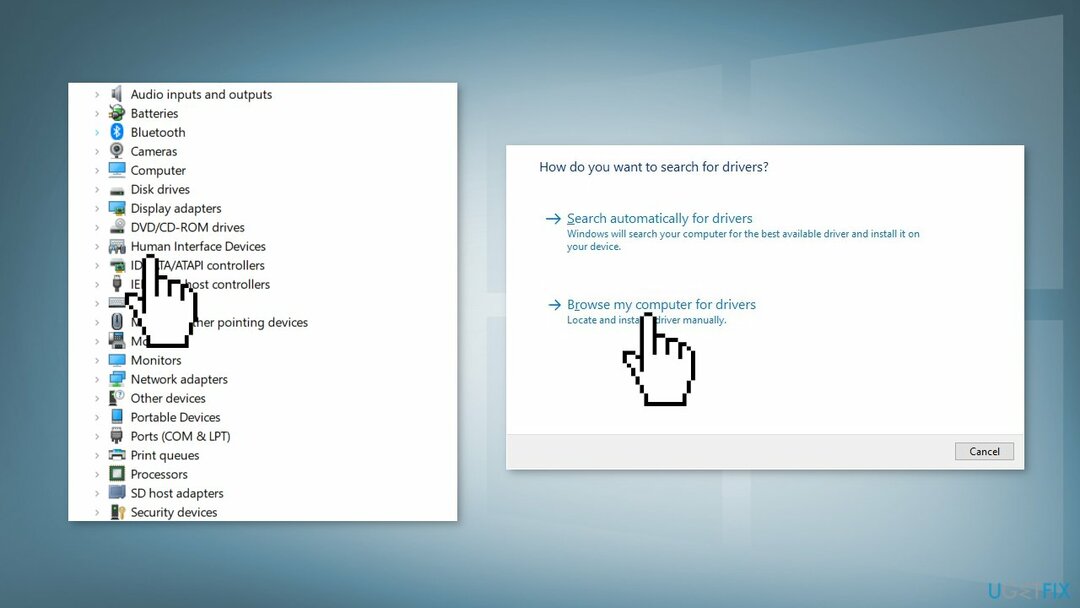
- के लिए देखो ड्राइवरों के लिए मेरा कंप्यूटर ब्राउज़ करें विकल्प
- फिर पर क्लिक करें मुझे ड्राइवर चुनने दो तथा उपलब्ध ड्राइवर
- एक पुराना ड्राइवर चुनें और उसका उपयोग करें
- पुनर्प्रारंभ करें अपना कंप्यूटर और फ़िंगरप्रिंट जांचें
विधि 2। फ़िंगरप्रिंट ड्राइवर को पुनर्स्थापित करें
क्षतिग्रस्त सिस्टम को ठीक करने के लिए, आपको का लाइसेंस प्राप्त संस्करण खरीदना होगा रीइमेज रीइमेज.
- के लिए जाओ डिवाइस मैनेजर
- इसका विस्तार करें बायोमेट्रिक ड्राइवर या मानव इंटरफ़ेस डिवाइस
- फ़िंगरप्रिंट ड्राइवर की तलाश करें जो स्थापित किया गया था
- राइट-क्लिक करें और स्थापना रद्द करें
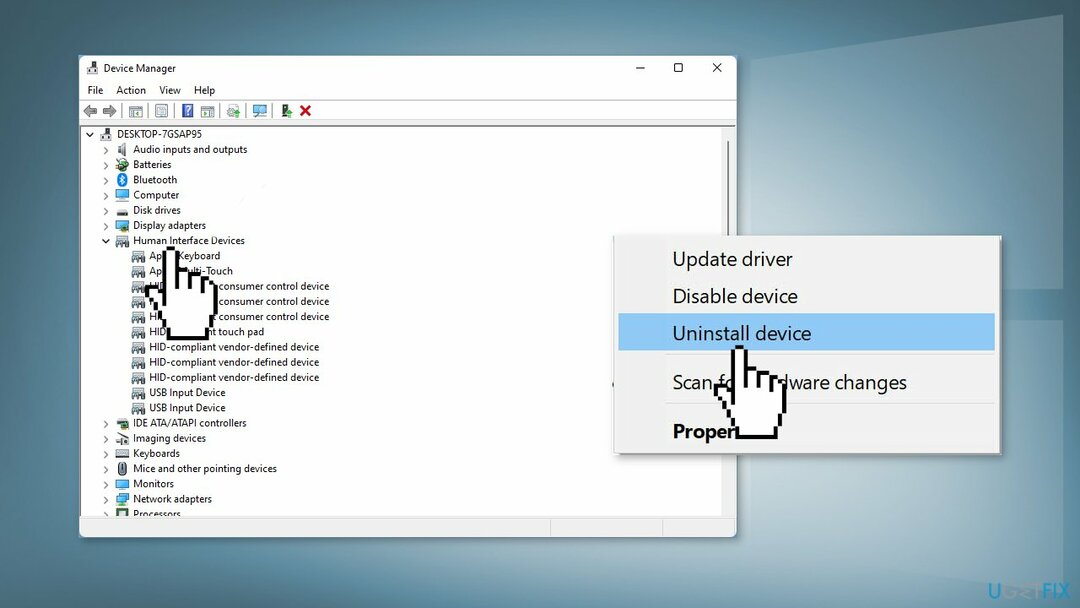
- एक बार अनइंस्टॉल करने के बाद, पुनर्प्रारंभ करें आपका कंप्यूटर
विधि 3. अपने फ़िंगरप्रिंट को फिर से स्कैन करें
क्षतिग्रस्त सिस्टम को ठीक करने के लिए, आपको का लाइसेंस प्राप्त संस्करण खरीदना होगा रीइमेज रीइमेज.
- हार्ड रीबूट करें (प्रक्रिया प्रत्येक मशीन पर व्यक्तिगत रूप से निर्भर करती है, इसलिए पता करें कि अपने डिवाइस पर हार्ड रीबूट कैसे करें)
- अंदर जाएं विंडोज़ हैलो सेटिंग्स और उन सभी फ़िंगरप्रिंट को हटा दें जिन्हें आपने सहेजा था
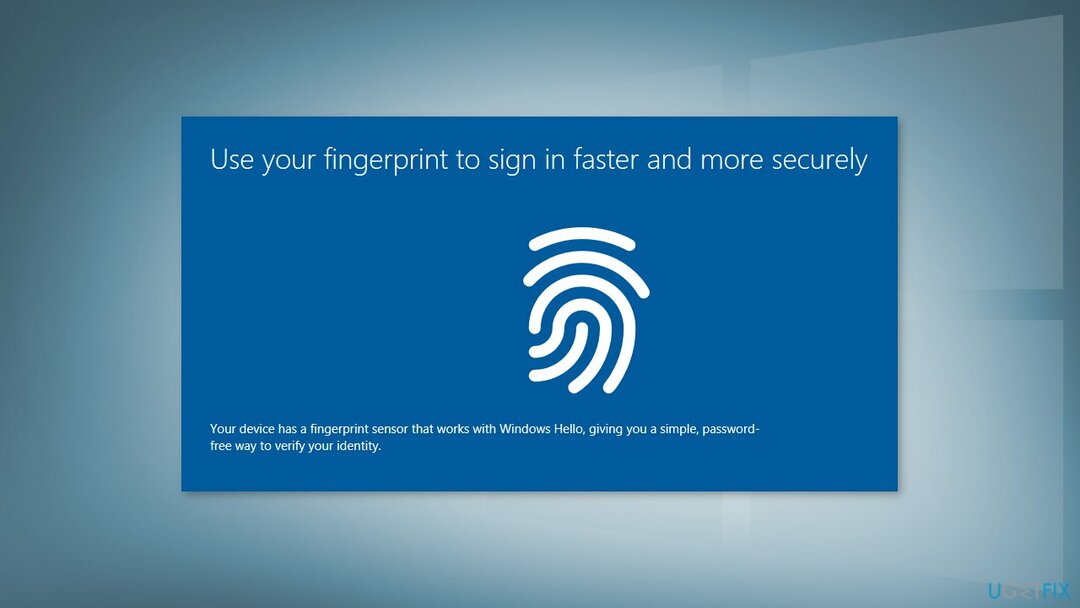
- फिर से हार्ड रिबूट करें, और वापस जाएं विंडोज़ हैलो
- खोजें अंगुली की छाप या सुरक्षा अनुभाग और अपनी उंगलियों के निशान को फिर से स्कैन करें
- अब आपको अपने पीसी को बंद/चालू करना पड़ सकता है
- जाँच करें कि क्या समस्या बनी रहती है
विधि 4. एक लोकल एकाउंट खोल लो
क्षतिग्रस्त सिस्टम को ठीक करने के लिए, आपको का लाइसेंस प्राप्त संस्करण खरीदना होगा रीइमेज रीइमेज.
- पर जाए समायोजन
- चुनते हैं हिसाब किताब और क्लिक करें आपकी जानकारी
- चुनते हैं इसके बजाय स्थानीय खाते से साइन इन करें
- अपना उपयोगकर्ता नाम, पासवर्ड और पासवर्ड संकेत दर्ज करें
- फिर, साइन आउट करें और हिट करें समाप्त
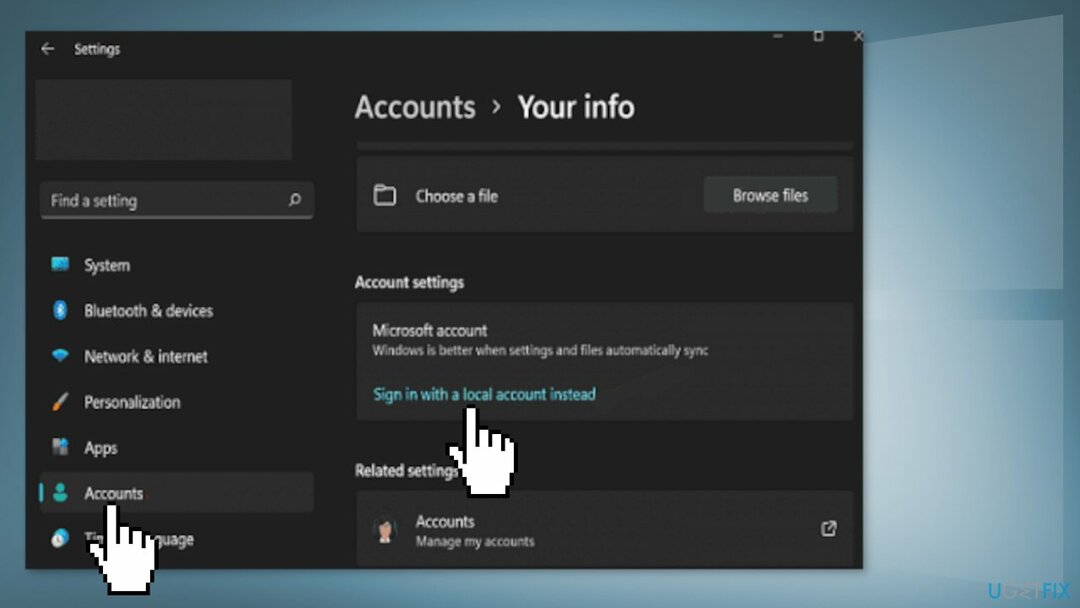
यदि आप अभी भी फ़िंगरप्रिंट रीडर का उपयोग नहीं कर सकते हैं, तो सुनिश्चित करें कि क्रेडेंशियल प्रबंधक सेवा इस पर लगा है स्वचालित:
- दबाएँ विंडोज कुंजी + आर और टाइप करें services.msc
- पर डबल-क्लिक करें क्रेडेंशियल प्रबंधक
- स्टार्टअप प्रकार को पर सेट करें स्वचालित
- फिर, पर क्लिक करें पर लॉग ऑन करें टैब
- चुनते हैं के रूप में लॉग ऑन करें: स्थानीय सिस्टम खाता
- चेकबॉक्स पर टिक करें जो कहता है सेवा को डेस्कटॉप के साथ सहभागिता करने दें
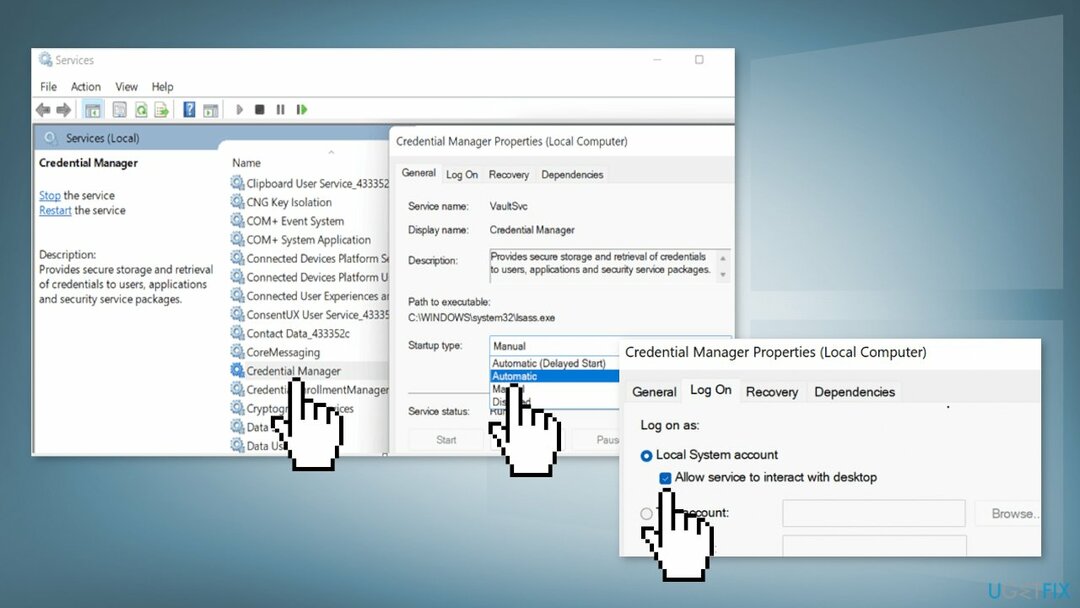
- सेटिंग्स सहेजें, और पुनर्प्रारंभ करें आपका कंप्यूटर
विधि 5. अपनी रजिस्ट्री संपादित करें
क्षतिग्रस्त सिस्टम को ठीक करने के लिए, आपको का लाइसेंस प्राप्त संस्करण खरीदना होगा रीइमेज रीइमेज.
- पर क्लिक करें खोज आइकन और टाइप करें पंजीकृत संपादक
- पर डबल-क्लिक करें पंजीकृत संपादक
- पर जाए HKEY_LOCAL_MACHINE\\SOFTWARE\\Policies\\Microsoft\\Windows\\System
- दाएँ फलक में खाली क्षेत्र पर राइट-क्लिक करें
- चुनते हैं नया तथा DWORD (32-बिट) मान
- नई प्रविष्टि का नाम दें डोमेन को अनुमति देंपिनलॉगऑन
- प्रविष्टि पर डबल-क्लिक करें और उसका मान सेट करें 1
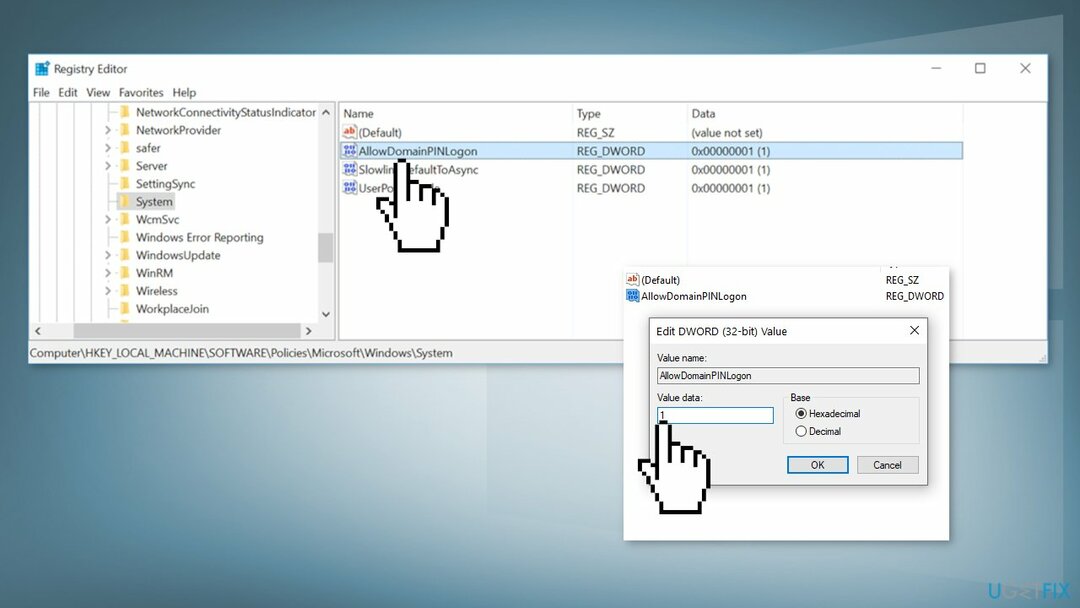
- रजिस्ट्री संपादक को बंद करें और पुनर्प्रारंभ करें आपका कंप्यूटर
- जांचें कि क्या फिंगरप्रिंट विकल्प उपलब्ध है
अपनी त्रुटियों को स्वचालित रूप से सुधारें
ugetfix.com टीम उपयोगकर्ताओं को उनकी त्रुटियों को दूर करने के लिए सर्वोत्तम समाधान खोजने में मदद करने के लिए अपना सर्वश्रेष्ठ प्रयास कर रही है। यदि आप मैन्युअल मरम्मत तकनीकों के साथ संघर्ष नहीं करना चाहते हैं, तो कृपया स्वचालित सॉफ़्टवेयर का उपयोग करें। सभी अनुशंसित उत्पादों का हमारे पेशेवरों द्वारा परीक्षण और अनुमोदन किया गया है। आप अपनी त्रुटि को ठीक करने के लिए जिन टूल का उपयोग कर सकते हैं, वे नीचे सूचीबद्ध हैं:
प्रस्ताव
इसे अब करें!
फिक्स डाउनलोड करेंख़ुशी
गारंटी
इसे अब करें!
फिक्स डाउनलोड करेंख़ुशी
गारंटी
यदि आप रीइमेज का उपयोग करके अपनी त्रुटि को ठीक करने में विफल रहे हैं, तो सहायता के लिए हमारी सहायता टीम से संपर्क करें। कृपया, हमें उन सभी विवरणों के बारे में बताएं जो आपको लगता है कि हमें आपकी समस्या के बारे में पता होना चाहिए।
यह पेटेंट मरम्मत प्रक्रिया 25 मिलियन घटकों के डेटाबेस का उपयोग करती है जो उपयोगकर्ता के कंप्यूटर पर किसी भी क्षतिग्रस्त या गुम फ़ाइल को प्रतिस्थापित कर सकती है।
क्षतिग्रस्त सिस्टम को ठीक करने के लिए, आपको का लाइसेंस प्राप्त संस्करण खरीदना होगा रीइमेज मैलवेयर हटाने का उपकरण।

वीपीएन के साथ भू-प्रतिबंधित वीडियो सामग्री तक पहुंचें
निजी इंटरनेट एक्सेस एक वीपीएन है जो आपके इंटरनेट सेवा प्रदाता को रोक सकता है, सरकार, और तृतीय-पक्ष आपके ऑनलाइन ट्रैक करने से और आपको पूरी तरह से गुमनाम रहने की अनुमति देते हैं। सॉफ्टवेयर टोरेंटिंग और स्ट्रीमिंग के लिए समर्पित सर्वर प्रदान करता है, इष्टतम प्रदर्शन सुनिश्चित करता है और आपको धीमा नहीं करता है। आप भू-प्रतिबंधों को भी बायपास कर सकते हैं और नेटफ्लिक्स, बीबीसी, डिज़नी+ और अन्य लोकप्रिय स्ट्रीमिंग सेवाओं जैसी सेवाओं को बिना किसी सीमा के देख सकते हैं, चाहे आप कहीं भी हों।
रैंसमवेयर लेखकों को भुगतान न करें - वैकल्पिक डेटा पुनर्प्राप्ति विकल्पों का उपयोग करें
मैलवेयर हमले, विशेष रूप से रैंसमवेयर, आपकी तस्वीरों, वीडियो, काम या स्कूल की फाइलों के लिए अब तक का सबसे बड़ा खतरा हैं। चूंकि साइबर अपराधी डेटा को लॉक करने के लिए एक मजबूत एन्क्रिप्शन एल्गोरिथ्म का उपयोग करते हैं, इसलिए इसका उपयोग तब तक नहीं किया जा सकता जब तक कि बिटकॉइन में फिरौती का भुगतान नहीं किया जाता है। हैकर्स को भुगतान करने के बजाय, आपको पहले विकल्प का उपयोग करने का प्रयास करना चाहिए स्वास्थ्य लाभ ऐसे तरीके जो आपको खोए हुए डेटा के कम से कम कुछ हिस्से को पुनः प्राप्त करने में मदद कर सकते हैं। अन्यथा, आप फाइलों के साथ-साथ अपना पैसा भी खो सकते हैं। सबसे अच्छे उपकरणों में से एक जो कम से कम कुछ एन्क्रिप्टेड फाइलों को पुनर्स्थापित कर सकता है - डेटा रिकवरी प्रो.